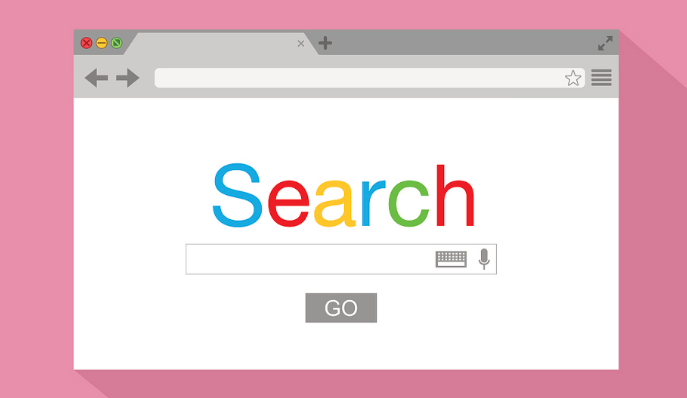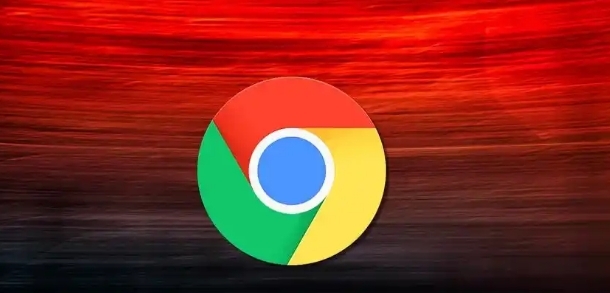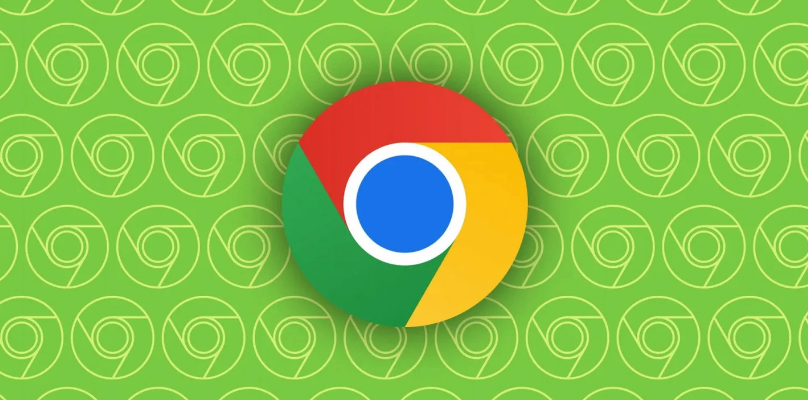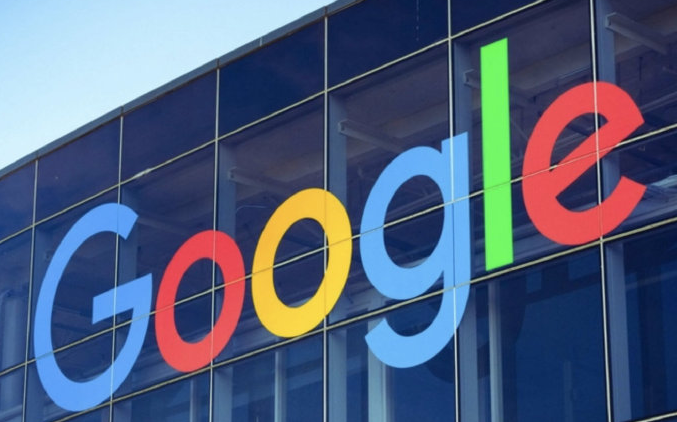您的位置:首页 > Chrome浏览器网页打不开提示连接超时处理
Chrome浏览器网页打不开提示连接超时处理
时间:2025-08-02
来源:Chrome浏览器官网
详情介绍

1. 检查网络连接:确保设备已连接到网络,可以尝试打开其他网页或应用,查看网络是否正常。若使用Wi-Fi,可尝试重启路由器,或者切换到其他网络,如移动数据网络,以确定是否是当前网络问题导致连接超时。
2. 更换DNS服务器:按“Win+R”键,打开【运行】,输入“ncpa.cpl”,确定;选择正在使用的网络设备,右键选择属性;有线网络选择【以太网】或【本地连接】,无线网络选择【WLAN】;双击Internet协议版本4(TCP/IPv4),选择“使用下面的DNS服务器地址”,建议DNS修改为:223.5.5.5,223.6.6.6,点击确定。
3. 检查防火墙和安全软件设置:防火墙或安全软件可能会阻止Chrome浏览器访问网络,可暂时关闭防火墙或安全软件,然后再次尝试打开网页。若关闭后可以正常访问,需在防火墙或安全软件中添加Chrome浏览器为信任程序,允许其访问网络。
4. 清除浏览器缓存和Cookie:打开Chrome浏览器,点击右上角的三点菜单图标,选择“更多工具”,然后点击“清除浏览数据”。在下一个屏幕上,选择“所有时间”作为“时间范围”,选中“浏览历史记录”、“Cookies”、“缓存图像”,然后单击“清除数据”按钮。清除缓存后,尝试再次打开网页。
5. 禁用浏览器扩展程序:打开Chrome浏览器,单击三点菜单图标,选择“更多工具”,然后点击“扩展程序”。在下一个屏幕上,通过将切换开关移至关闭位置来禁用扩展程序。如果不需要某些扩展程序,可单击“删除”以卸载它们。重新启动Chrome浏览器后,再次尝试打开网页。
6. 检查系统时间和日期:系统的时间和日期不准确可能导致浏览器证书验证失败,从而出现连接超时的问题。右键点击任务栏的时间显示区域,选择“调整日期/时间”,确保时间和日期设置正确,并勾选“自动设置时间”和“自动设置时区”选项。
7. 重置浏览器设置:打开Chrome浏览器,单击三点菜单图标,在下拉菜单中选择“设置”选项。在“设置”屏幕中,导航到“高级”,然后单击“将设置恢复为原始默认设置”选项,该选项位于“重置和清理”部分下。在确认弹出窗口中,单击“重置设置”按钮进行确认。重置后,尝试重新打开网页。
继续阅读